Bölüm şablonları, sayfanıza daha şık bir görünüm kazandırmak için herhangi bir SharePoint sayfasına eklenebilir. Herhangi bir tahminde bulunmadan içeriği güzel bir şekilde görüntüleyen çeşitli şablonlar arasından seçim yaparak sayfa tasarımını daha basit hale getirin. Bölüm şablonları, gerekirse düzenlenebilen ve özelleştirilebilen biçimlendirilmiş en boy oranlarına sahip önceden ayarlanmış içerikler içerir.
Not: Bazı işlevler, Hedefli Sürüm programına kabul etmiş olan kuruluşlara aşamalı olarak sunulur. Bu, bu özelliği henüz göremeyebilir veya yardım makalelerinde açıklanandan farklı görünebileceği anlamına gelir.
SharePoint sayfanıza bölüm şablonu ekleme
-
Bölüm şablonlarını kullanmaya başlamak için sayfanın sağ üst kısmındaki Düzenle'yi seçerek düzenleme modunda olduğunuzdan emin olun.
-
Sağ tarafta Araç Kutusu'nu (

-
Diğer bölüm şablonlarını görmek için Tüm bölüm şablonlarını gör'e tıklayın ve ardından ihtiyaçlarınıza en uygun şablonu seçin.
-
Bu şablon sayfaya eklendikten sonra, şablonun her alanına istediğiniz içeriği ekleyin.
-
İçeriğinizi eklemeyi bitirdiğinizde, bölümünüzün görünümünü değiştirmek isterseniz bölüm araç çubuğunda Özellikleri düzenle (

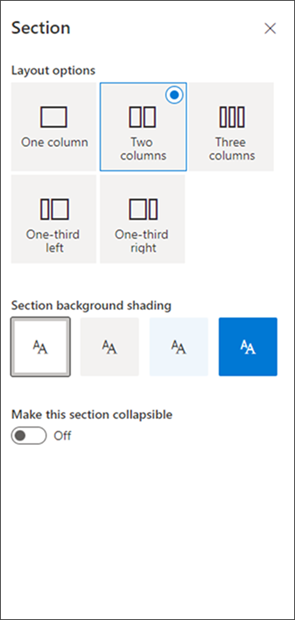
-
Bölüm araç çubuğunda Bölümü taşı veya Bölümü çoğalt'ı seçerek bölümünüzü taşıyabilir veya çoğaltabilirsiniz.
-
Bölümünüzü artık saklamak istemiyorsanız, bölüm araç çubuğunda Bölümü sil'i seçerek bölümü silebilirsiniz.










